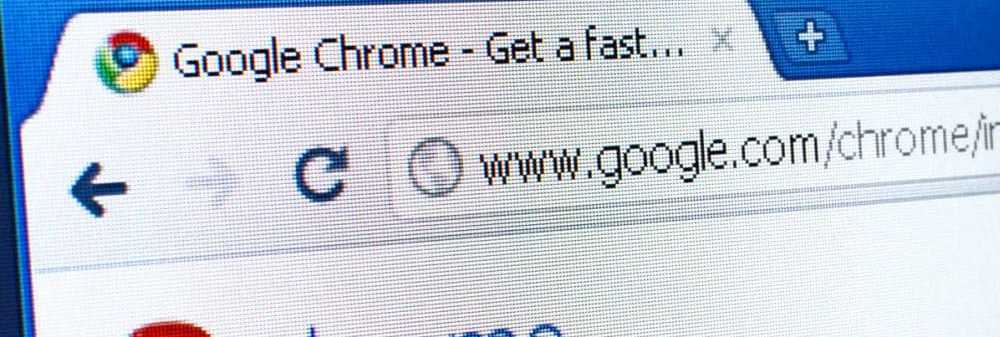Anzeigen von Notizen in PowerPoint mit Presenter-Ansicht

Die Spezialität von Moderator Ansicht in Power Point Dadurch können Sie Ihre Präsentation mit Ihren Sprechernotizen auf einem Computer anzeigen, während das Publikum die notizenfreie Präsentation auf einem anderen Monitor anzeigt. Im heutigen Beitrag zeigen wir Ihnen, wie Sie Ihre Notizen während einer PowerPoint-Präsentation in der Presenter-Ansicht anzeigen können. Es ist wichtig, dass Sie zuerst aktivieren Moderatoransicht in PowerPoint. Das Aktivieren der Presenter-Ansicht in PowerPoint ist einfach. Sie müssen nur die Monitore anschließen und PowerPoint erstellt automatisch eine Presenter-Ansicht.
Notizen in der Presenter-Ansicht anzeigen
Mit der Presenter-Ansicht in PowerPoint können Sie Präsentationen mit Sprechernotizen auf einem Computer anzeigen, während die Benutzer die Notizen auf einem zweiten Monitor anzeigen!
Starten Sie PowerPoint. Suchen Diashow Tab. Wenn gefunden, klicken Sie darauf und wählen Sie aus Von Anfang an sichtbar unter Diaschau beginnen Gruppe.

Wenn Sie mit PowerPoint auf einem einzelnen Monitor arbeiten und trotzdem die Presenter-Ansicht anzeigen möchten, wechseln Sie zu Diashow Ansicht, wählen Sie in der Steuerleiste unten links 3 Punkte Menü und wählen Sie 'Präsentatoransicht anzeigenOption in PowerPoint.

Wenn Ihr Computer an einen Projektor angeschlossen ist und Sie die Diashow starten, startet diese Schaltfläche eine Diashow, beginnend mit der ersten Folie der Präsentation.
Wählen Sie, um zur vorherigen oder nächsten Folie zu gelangen Bisherige oder Nächster.
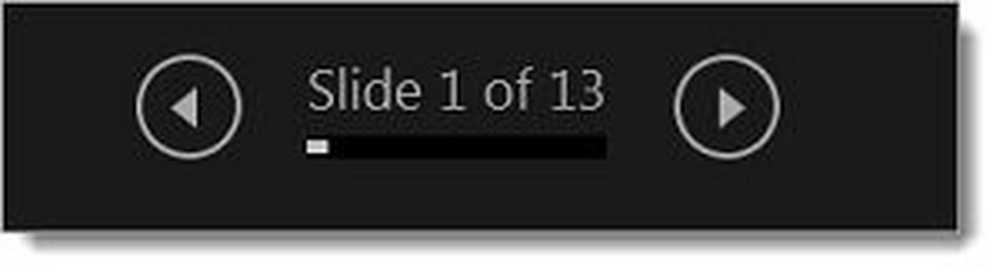
Wenn Sie alle in Ihrer Präsentation enthaltenen Folien anzeigen möchten, wählen Sie Alle Folien anzeigen.

Wenn Sie diese Option auswählen, werden Miniaturansichten aller Folien in Ihrer Präsentation angezeigt. Dies erleichtert das Umschalten auf die gewünschte Folie in der Show..
Danach können Sie Details der Folie anzeigen, bei Bedarf Zoom in eine Folie wählen und den gewünschten Bereich scharfstellen.
Wählen Sie, um die aktuelle Folie in Ihrer Präsentation ein- oder auszublenden Schwarz oder nicht schwarz Diashow wie in der Abbildung unten gezeigt.

Das ist nicht alles. Mit PowerPoint können Sie Ihr Smartphone als Fernbedienung verwenden, um Ihre Präsentation auszuführen und Ihre Sprechernotizen anzuzeigen. So wird Ihre PowerPoint-Präsentation in der Presenter-Ansicht angezeigt.

Wenn Sie die Presenter-Ansicht deaktivieren möchten, während Sie Ihre Präsentation anderen zeigen, navigieren Sie mit dem Mauszeiger zur Registerkarte Diashow der Multifunktionsleiste, und deaktivieren Sie das Kontrollkästchen neben 'Presenter-Ansicht verwenden'.
Hoffentlich finden Sie diesen Tipp hilfreich.